第一步:TL-WR703N(原机)接上电源,找到无线信号(本例中是TP-LINK_86B61A),然后浏览器地址栏输入 192.168.1.1,默认的密码/账号是admin/admin,进入管理界面,如下图所示:
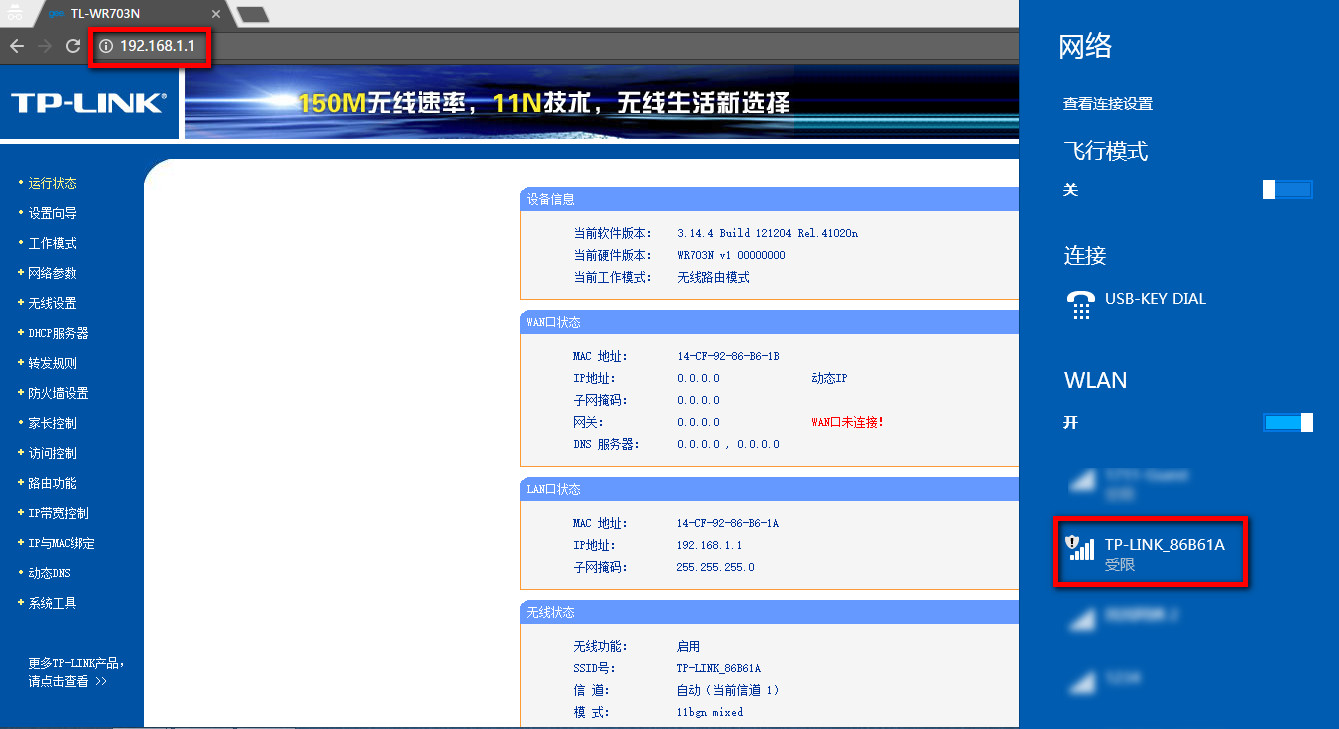
第二步:进入系统工具-恢复出厂设置。
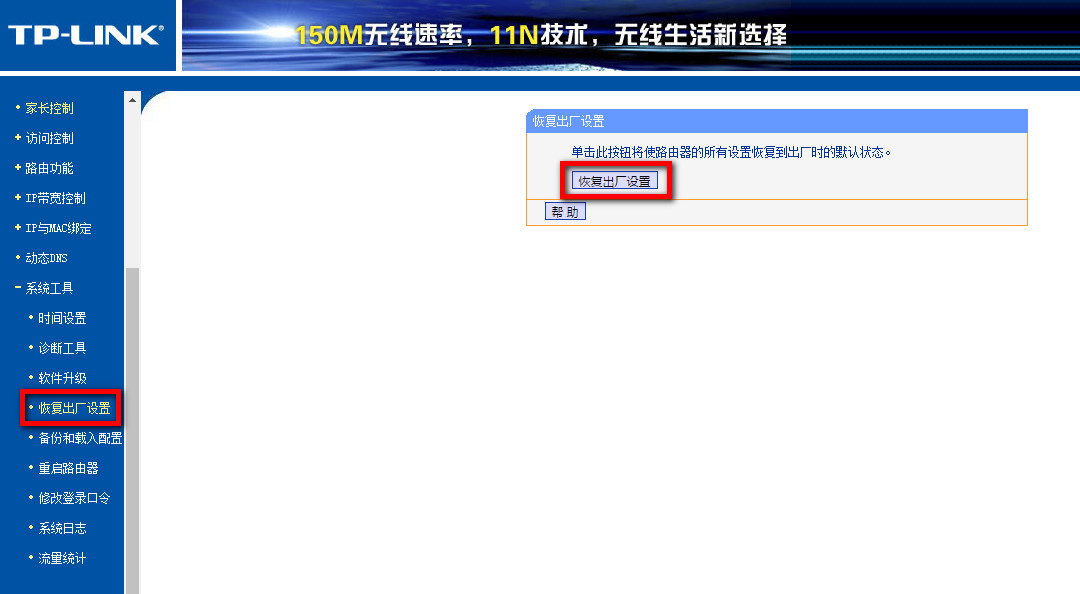
第三步:点击软件升级,上传固件 openwrt-ar71xx-generic-tl-wr703n-v1-squashfs-factory.bin,刷机。
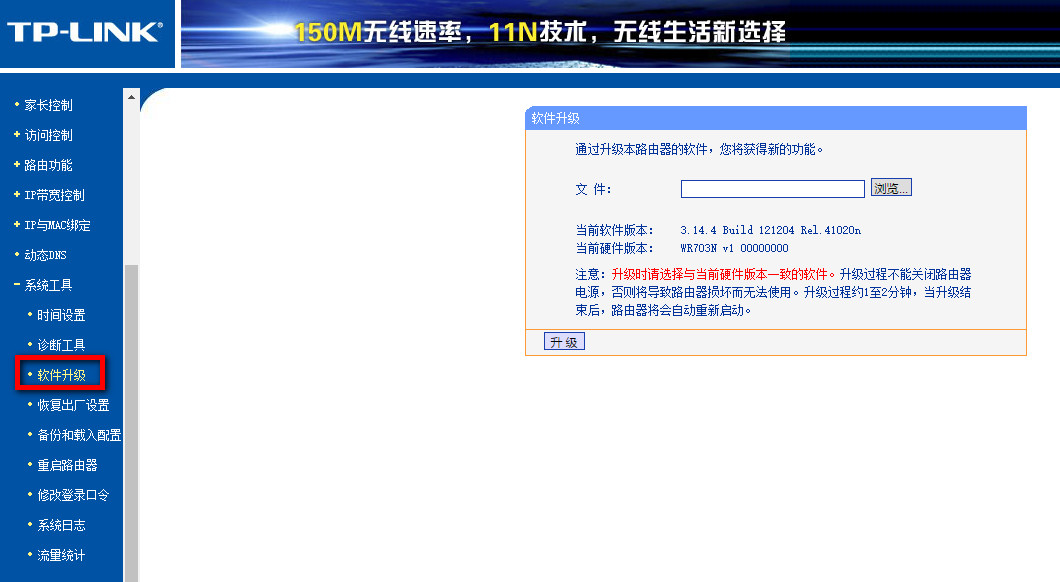
第四步:系统刷机后,默认OpenWrt的无线是关闭的,所以这时候需要用有线连接路由器。
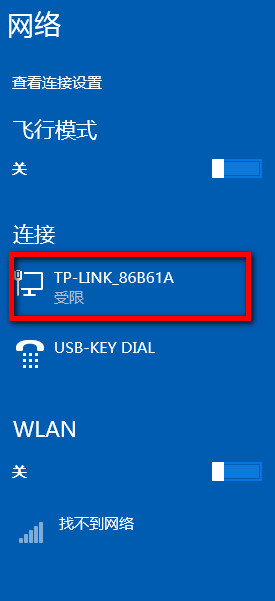
第五步:打开浏览器,输入192.168.1.1,进入OpenWrt的管理界面,设置路由器的管理密码。
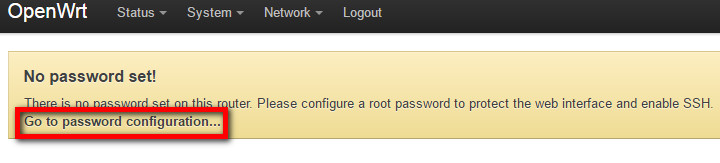
设置完毕后,点击右下角 Save&Apply,保存并应用设置。
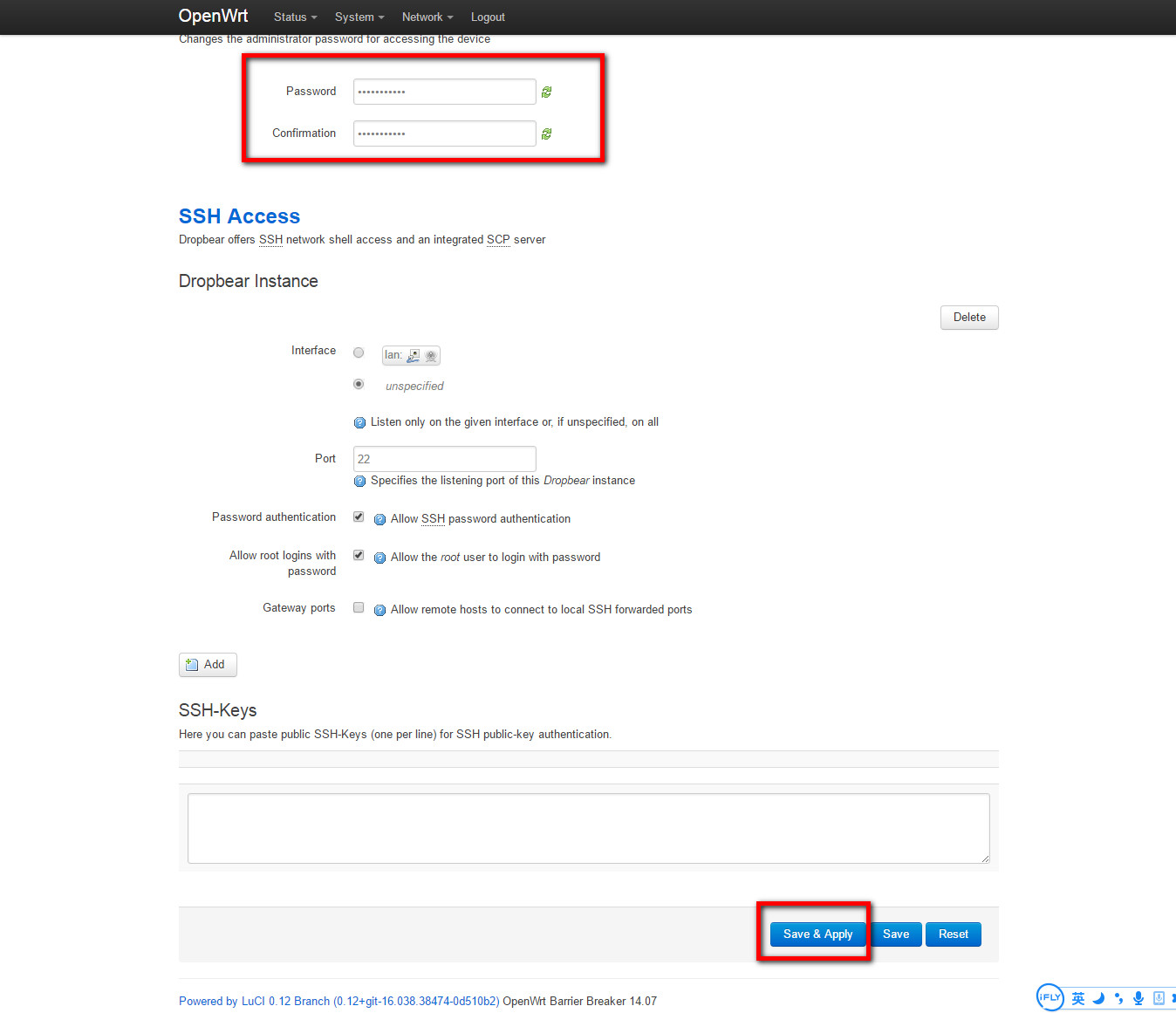
第六步:进入Network--wifi菜单,开启wifi无线信号。
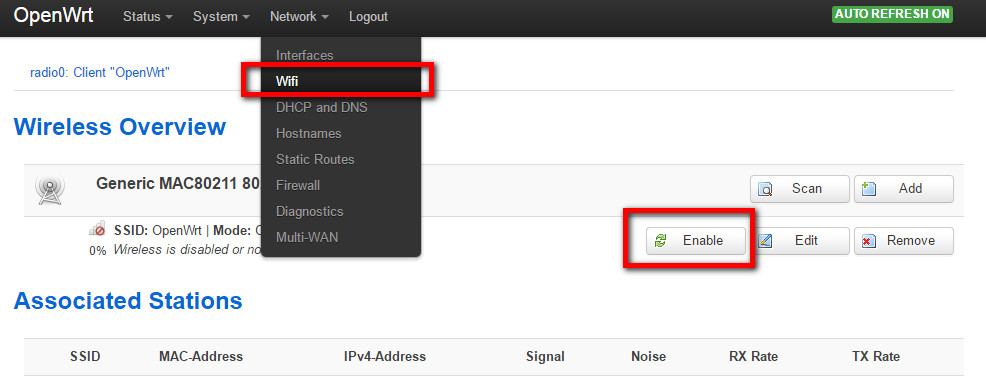
第七步:用WinSCP连接路由器(192.168.1.1),将/etc/config目录下的 network文件替换为事先准备好的自制的network文件
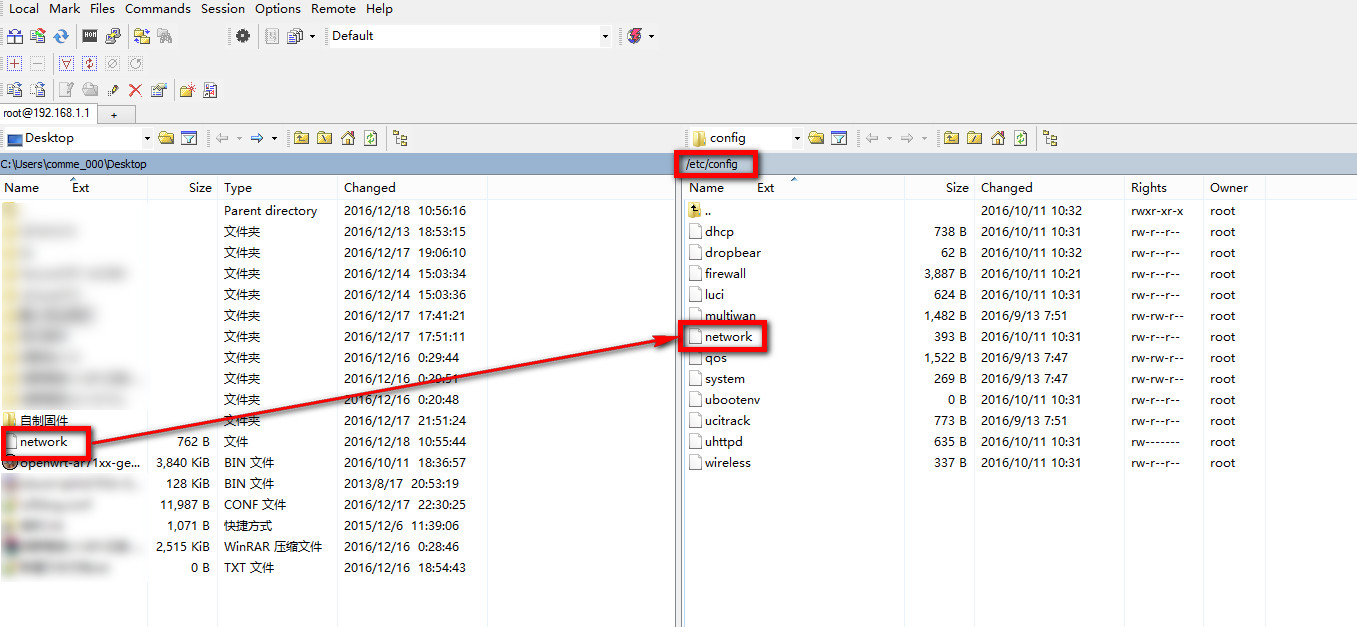
network文件内容如下:
第八步:重启路由器。
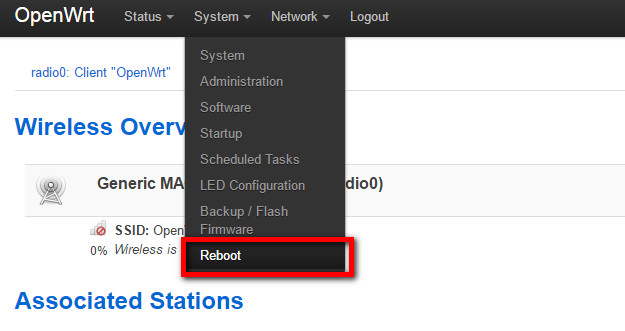
因为network文件被我们改了,所以重启后,路由器的管理界面IP变为 192.168.10.1 我们需要在浏览器里输入这个地址进入后台,同时WinSCP也要更换为这个地址重新连接路由器。而且,这次连接,无需有线连接,开启无线,可以找到SSID名为OpenWrt的无线网络,接入这个网络即可。
第九步:这一步,我们需要将路由器接入外网,用有线连接WR-703N的LAN/WAN口和主路由(或者HUB)的LAN口,安装并启动wifidog。
用SecureCRT 连接192.168.10.1,SSH登入路由器并执行如下命令:
#opkg update
#opkg install wifidog
#/etc/init.d/wifidog enable
#/etc/init.d/wifidog start
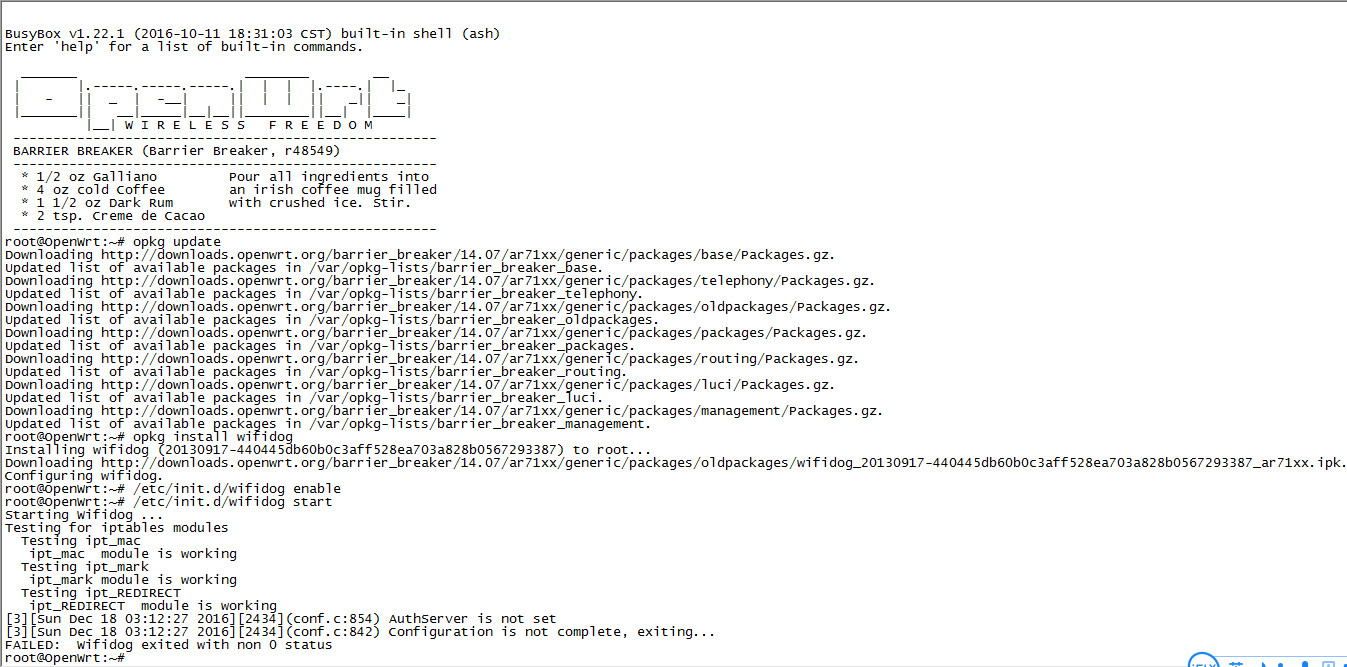
最后一步会报错,这是因为wifidog没有对认证服务器进行设置,所以,进行下一步。
第十步:用WinSCP在SCP模式下进入路由器,将/ect 目录下的 wifidog.conf 文件替换为自制的wifidog.conf文件。
wifidog.conf文件代码如下:
然后再执行一遍
#/etc/init.d/wifidog start
备注:如要停止 wifidog 则执行
#/etc/init.d/wifidog stop
即可。
第十一步:为了让wifidog随机启动,我们还需要在rc.local文件中增加一行:
sh /etc/initwifidog
也可以在System---Startup菜单里加入这一行,点击菜单:
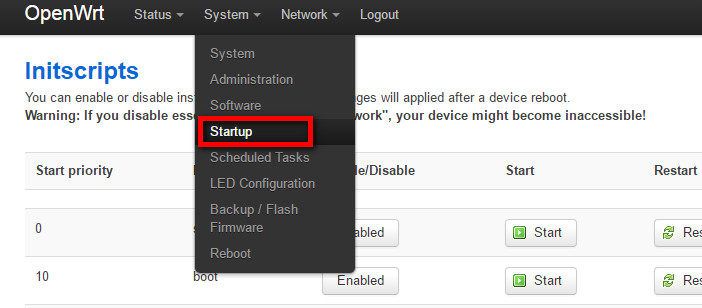
拉到页面底部,在Local Startup输入框里输入 sh /etc/initwifidog,并确保这一行在 exit 0 之上。
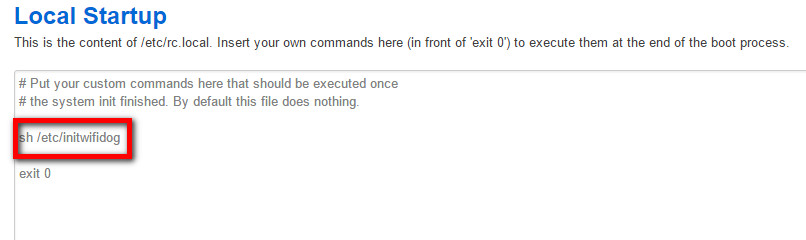
同时用WinSCP在/etc目录下增加一个文件initwifidog,内容如下:
第十二步:如果需要临时放行某些域名,我们还需要再在/etc目录下增加一个文件iptableswl.sh,本文件的作用是临时放行Apple,微信,新浪图库,自己网站的CDN和百度手机版的流量,wifidog不对这几个网站或APP的访问请求进行拦截。iptableswl.sh文件代码如下:
然后修改/etc/rc.local文件,增加一行
sh /etc/iptableswl.sh
同第十一步,可以直接在Local Startup输入框里输入 sh /etc/iptableswl.sh,并确保这一行在 exit 0 之上。
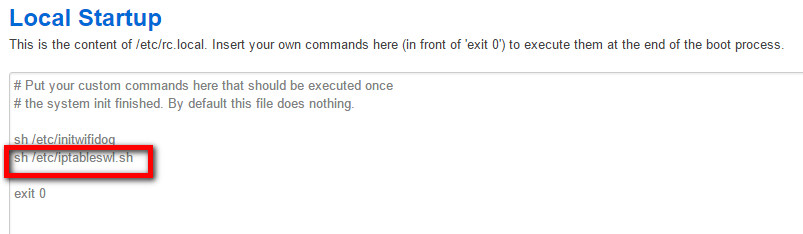
为了让iptables白名单一直生效,即便是在wifidog重启之后仍有效,我们还需要再到 System-Scheduled Tasks 里增加一行
* * * * * /etc/iptableswl.sh
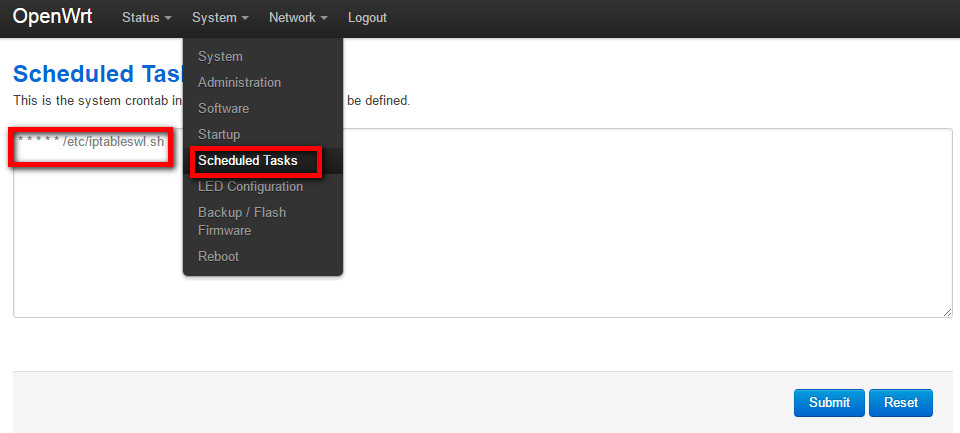
这一行的意思是,每分钟执行一次 iptableswl.sh 让iptables生效,为了降低路由器的负担,可以将这一行命令改成
*/10 * * * * /etc/iptableswl.sh
让命令每10分钟执行一次。
记住,要到SecureCRT命令行下为 iptableswl.sh 增加 x 权限,命令如下:
#chmod +x /etc/iptableswl.sh
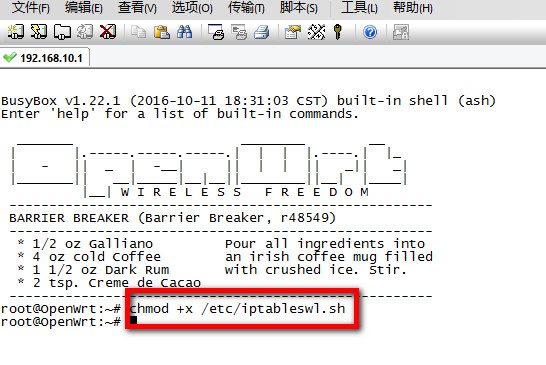
至此,所有域名白名单都已经放行成功,即便wifidog重启也不怕。
第十三步:设置3G上网功能。
首先,用SecureCRT连上路由器,执行如下命令:
#opkg update
#opkg install comgt kmod-usb-serial kmod-usb-serial-option kmod-usb-serial-wwan usb-modeswitch
#/etc/init.d/usbmode enable
安装3g模式下的必要的软件包,并启动3g模式。
这样,一般情况下,各种常见的USB 3g上网卡,我们的路由器都能支持了。
然后,我们需要进入 Network -- interface 进行设置,以电信制式EVDO为例,如图:
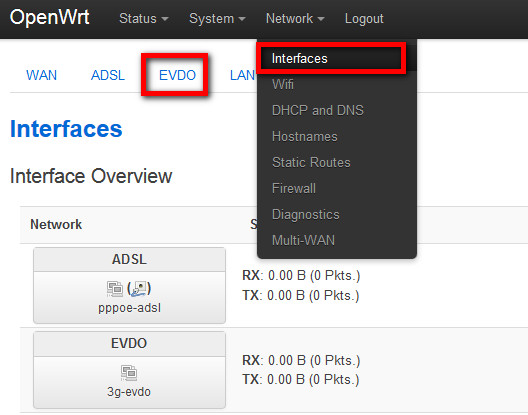
点击EVDO菜单,设置防火墙:
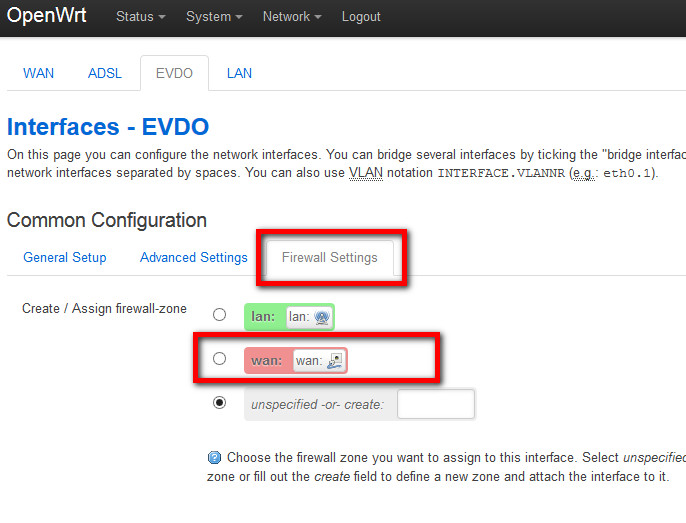
变更防火墙设置为 wan -- evdo 然后保存设置。
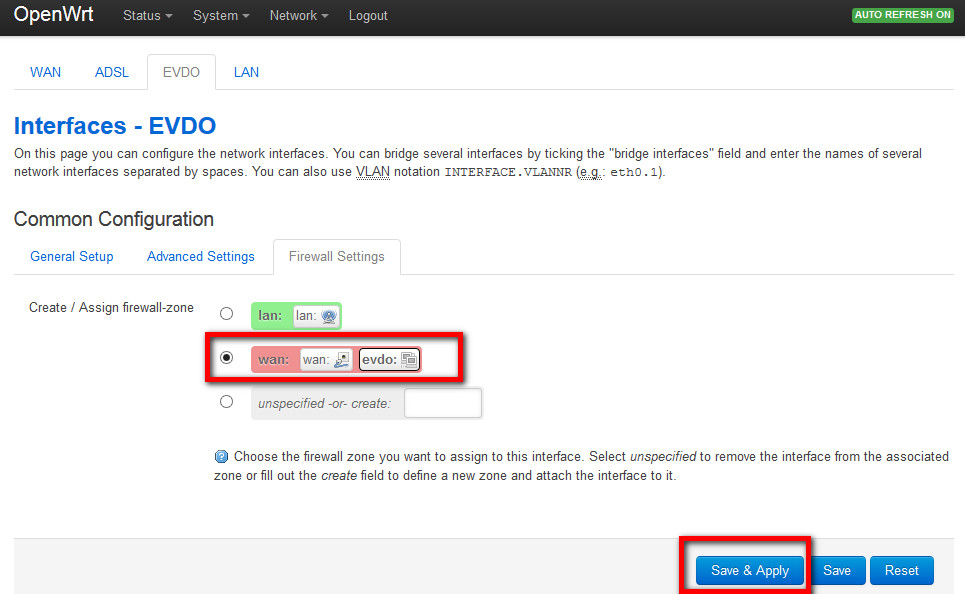
至此,路由器3G上网功能开启,实测4G卡也是支持的。
第十四步:AuthPuppy认证服务器的架设以及配置可以参考这篇文章:《从零开始改造路由器实现微信连WIFI的功能(六):认证服务器Authpuppy的安装》
第十五步:我们用Authpuppy来做多用户的wifi认证管理系统,那么每一个用户单独的认证网管,我们还需要参考这篇文章来进行设置:《从零开始改造路由器实现微信连WIFI的功能(七):更简单的认证服务器wifidog-server》,这是最简单的认证系统,基本上认证就是一个点击确认的过程。
第十六步:如果希望每一个用户的认证网关都接入到微信连WIFI,那么,我们还需要进入到微信公众号(服务号)后台开通店铺,并为店铺添加portal型微信连WIFI的设备,然后获取设备的相关参数,再参考《从零开始改造路由器实现微信连WIFI的功能(八):改造wifidog-server源码适配微信连WIFI》,来单独为某个用户的认证网关进行配置。